Η αντιγραφή/επικόλληση κειμένου ήταν ανέκαθεν μια από τις καλύτερες λειτουργίες εξοικονόμησης χρόνου σε υπολογιστές και κινητές συσκευές. Αλλά ο τρόπος με τον οποίο λειτουργεί αυτή η διαδικασία εξαρτάται από τη συσκευή και το λειτουργικό σύστημα που χρησιμοποιείτε. Επομένως, η αντιγραφή/επικόλληση κειμένου μεταξύ συσκευών με διαφορετικά λειτουργικά συστήματα, δηλαδή iPhone και Windows PC, ήταν ανέκαθεν ένα σχετικά περίπλοκο ζήτημα.
Συγκεκριμένα, τα iOS και τα Windows δεν διαθέτουν ενσωματωμένη λειτουργία που να επιτρέπει την άμεση αντιγραφή/επικόλληση μεταξύ των δύο πλατφορμών. Αυτό καθιστά την κοινή χρήση κειμένου πιο περίπλοκη από ό,τι στα λειτουργικά συστήματα του ίδιου οικοσυστήματος.
Αυτό το άρθρο θα σας καθοδηγήσει στο πώς να εκτελέσετε αυτή τη φαινομενικά απλή αλλά μυστική λειτουργία μεταξύ iPhone και υπολογιστή με Windows.
Χρήση iCloud
Ο ευκολότερος τρόπος είναι να επωφεληθείτε από την ισχυρή υπηρεσία iCloud, ώστε να μπορείτε να αντιγράφετε/επικολλάτε περιεχόμενο μεταξύ των δύο πλατφορμών. Αυτή η μέθοδος είναι απλή, δεν χρειάζεται να εγκαταστήσετε πρόσθετο λογισμικό. Ωστόσο, υπάρχει ένα μειονέκτημα που απαιτεί σύνδεση στο διαδίκτυο και λογαριασμό iCloud.
Πώς να το κάνετε:
Σε iPhone
Μεταβείτε στις Ρυθμίσεις, επιλέξτε το όνομα iCloud στο επάνω μέρος της διεπαφής και, στη συνέχεια, επιλέξτε iCloud > Εμφάνιση όλων. Ελέγξτε την ενότητα Σημειώσεις για να δείτε αν είναι ενεργοποιημένος ο συγχρονισμός πολλαπλών συσκευών. Εάν όχι, ενεργοποιήστε τον.
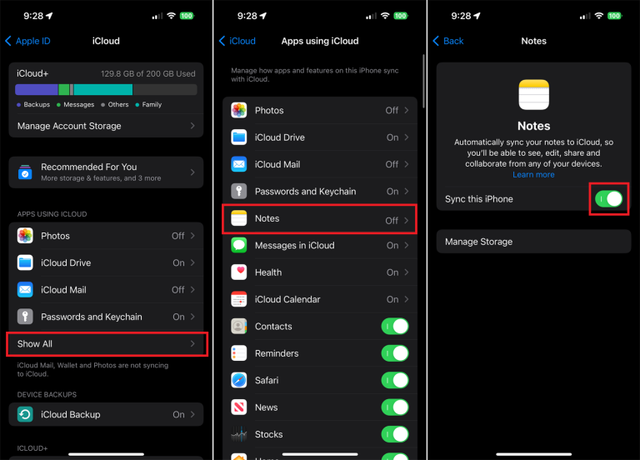
Ενεργοποίηση συγχρονισμού πολλαπλών συσκευών της εφαρμογής Σημειώσεις
- Ανοίξτε την εφαρμογή Σημειώσεις.
- Αντιγράψτε το περιεχόμενο κειμένου που θέλετε να μεταφέρετε.
- Επικόλληση κειμένου σε μια νέα ή υπάρχουσα σημείωση.
Σε υπολογιστή με Windows
- Μεταβείτε στον ιστότοπο iCloud (icloud.com) και συνδεθείτε με τον λογαριασμό iCloud σας.
- Ανοίξτε την εφαρμογή Σημειώσεις.
- Ανοίξτε τη σημείωση που περιέχει το κείμενο που θέλετε να αντιγράψετε.
- Επιλέξτε το κείμενο και πατήστε Ctrl + C.
- Επικολλήστε το κείμενο στην επιθυμητή εφαρμογή στον υπολογιστή σας.
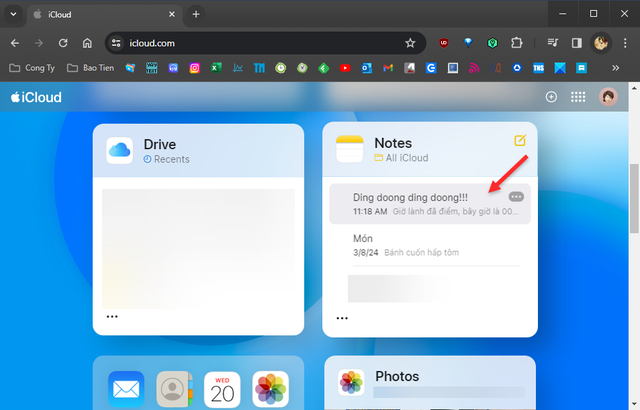
Αποκτήστε πρόσβαση στην εφαρμογή Σημειώσεις από το περιβάλλον εργασίας ιστού iCloud
Χρήση της εφαρμογής Microsoft OneNote
Αντισταθμίζοντας τις αδυναμίες του iCloud, αυτή η μέθοδος θα σας επιτρέψει να εργάζεστε εκτός σύνδεσης και να υποστηρίζετε πολλές μορφές κειμένου. Ωστόσο, θα χρειαστεί να εγκαταστήσετε την εφαρμογή OneNote και στις δύο συσκευές, αν και η δωρεάν έκδοση του OneNote είναι αρκετή για να χρησιμοποιήσετε τη λειτουργία Αντιγραφής/Επικόλλησης.
Πώς να το κάνετε:
Σε iPhone
- Εγκαταστήστε την εφαρμογή OneNote από το App Store.
- Ανοίξτε το OneNote και συνδεθείτε με τον λογαριασμό Microsoft.
- Δημιουργήστε μια νέα σημείωση και προσθέστε το κείμενο που θέλετε να μεταφέρετε.
Σε υπολογιστή με Windows
- Εγκαταστήστε την εφαρμογή OneNote από το Microsoft Store.
- Ανοίξτε το OneNote και συνδεθείτε με τον λογαριασμό Microsoft.
- Ανοίξτε τη σημείωση που δημιουργήσατε στο iPhone σας.
- Επιλέξτε το κείμενο και πατήστε Ctrl + C.
- Επικολλήστε το κείμενο στην επιθυμητή εφαρμογή στον υπολογιστή σας.
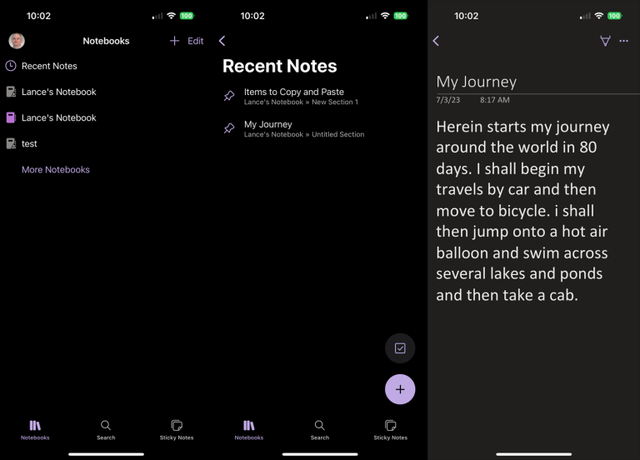
Αντιγραφή περιεχομένου από την εφαρμογή Microsoft One Notes
Με τις δύο μεθόδους που παρουσιάζονται σε αυτό το άρθρο, μπορείτε εύκολα να αντιγράψετε και να επικολλήσετε κείμενο μεταξύ του iPhone και του υπολογιστή σας με Windows οποιαδήποτε στιγμή. Επιλέξτε τη μέθοδο που ταιριάζει καλύτερα στις ανάγκες σας.
Επιπλέον, υπάρχουν και ορισμένες άλλες εφαρμογές τρίτων που υποστηρίζουν επίσης την αντιγραφή/επικόλληση μεταξύ iPhone και PC, όπως το Google Keep, το Evernote, το Dropbox Paper...
[διαφήμιση_2]
Σύνδεσμος πηγής



![[Φωτογραφία] Οι μαθητές του Ανόι ανοίγουν με ενθουσιασμό και χαρά τη νέα σχολική χρονιά 2025-2026](https://vphoto.vietnam.vn/thumb/1200x675/vietnam/resource/IMAGE/2025/9/5/ecc91eddd50a467aa7670463f7b142f5)
![[Φωτογραφία] Τελετή έναρξης του "Ψηφιακού Ιθαγένειας - Ψηφιακό Σχολείο" και δέσμευση για πολιτισμένη συμπεριφορά στον κυβερνοχώρο](https://vphoto.vietnam.vn/thumb/1200x675/vietnam/resource/IMAGE/2025/9/5/222ec3b8892f443c9b26637ef2dd2b09)



![[Φωτογραφία] Το τύμπανο χτυπά για να ανοίξει η νέα σχολική χρονιά με έναν ξεχωριστό τρόπο](https://vphoto.vietnam.vn/thumb/1200x675/vietnam/resource/IMAGE/2025/9/5/b34123487ad34079a9688f344dc19148)































































































Σχόλιο (0)